win7怎么更改计算机图标 Win7家庭普通版如何自定义桌面图标
更新时间:2023-11-06 12:56:57作者:xiaoliu
win7怎么更改计算机图标,Win7作为一款经典的操作系统,在用户使用过程中常常会有一些个性化的需求,其中更改计算机图标和自定义桌面图标就是一项常见的操作。对于Win7家庭普通版用户来说,这项任务可能会稍显复杂。只要掌握了正确的方法和步骤,就能轻松实现个性化的目标。下面我们就来详细探讨一下Win7家庭普通版如何更改计算机图标和自定义桌面图标的方法。
操作方法:
1.选择左下角开始。
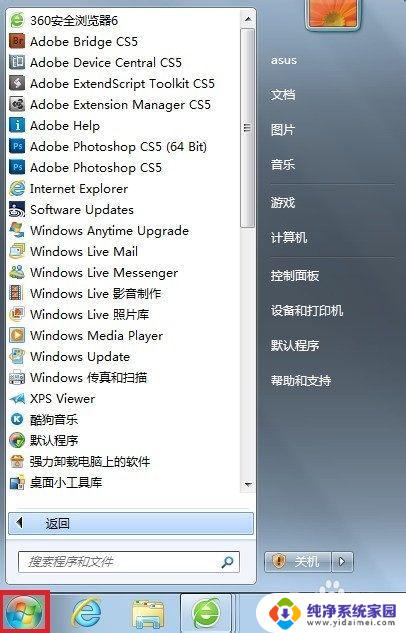
2.在搜索栏中,输入“ico”。选择“显示或隐藏桌面上的通用图标”。
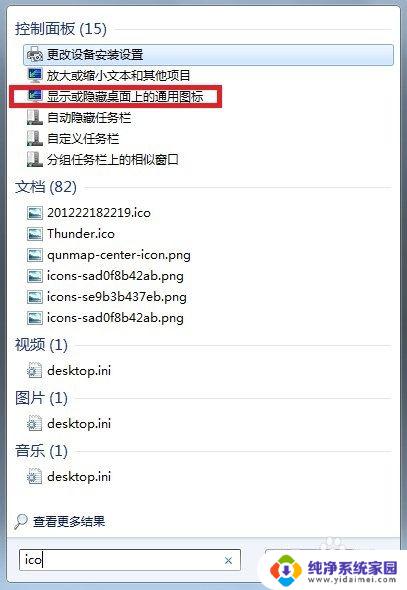
3.出现桌面图标设置,选择“更改图标”。

4.出现各种图标可选择,当然也可浏览并使用自己的图标。
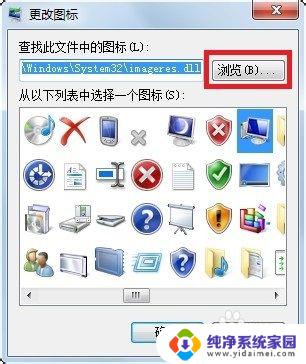
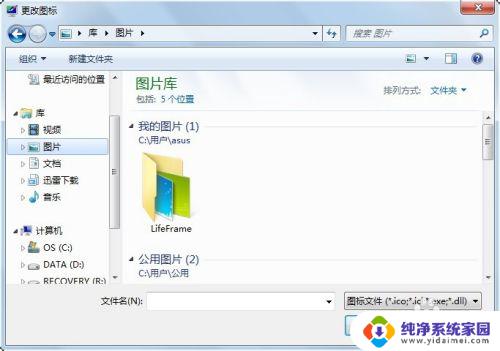
5.在这些图标中随机挑选了个。

6.选择应用,可以发现桌面上图标已变。

以上是如何更改计算机图标的全部内容,需要的用户可以根据这些步骤进行操作,希望这对大家有所帮助。
win7怎么更改计算机图标 Win7家庭普通版如何自定义桌面图标相关教程
- win7家庭版设置桌面图标 Win7家庭普通版如何隐藏桌面图标
- win7系统桌面图标大小怎么调 Win7桌面图标大小如何更改
- win7桌面图标固定怎么设置 win7桌面图标如何固定位置
- win7怎么改图标 win7如何更改桌面图标
- windows7更改桌面图标大小 win7桌面图标大小如何修改
- win7如何改变桌面图标大小 win7如何调整桌面图标大小
- win7计算机桌面图标不见了怎么办 Win7桌面图标不见了怎么显示
- win7家庭普通激活密钥 win7家庭普通版产品密钥失效怎么办
- win7 家庭普通版激活 win7家庭普通版密钥key怎么获取
- win7家庭普通版 旗舰版 win7家庭普通版和旗舰版有什么不同
- win7怎么查看蓝牙设备 电脑如何确认是否有蓝牙功能
- 电脑windows7蓝牙在哪里打开 win7电脑蓝牙功能怎么开启
- windows 激活 win7 Windows7专业版系统永久激活教程
- windows7怎么设置自动登出 win7系统自动登录设置方法
- win7连11打印机 win7系统连接打印机步骤
- win7 0x0000007c Windows无法连接打印机错误0x0000007c解决步骤